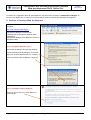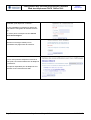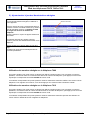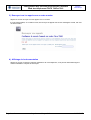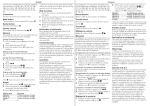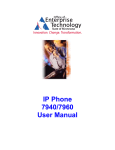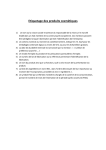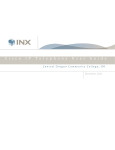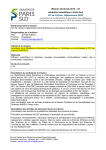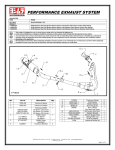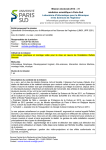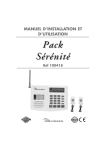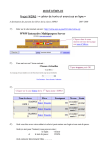Download Configuration des services proposés par l`interface Web des
Transcript
Configuration des services proposés par l’interface Web des téléphones CISCO 7960 et 7912 Direction Informatique L’interface de configuration Web de votre téléphone vous permet de configurer la numérotation abrégée, de renvoyer vos appels vers un numéro ou une messagerie et de consulter la documentation du téléphone. 1) Accéder à l’interface Web du téléphone Entrer l’adresse Internet suivante dans votre navigateur : https://192.168.200.10/CCMUser Des boites de dialogue contenant des avertissements concernant le certificat utilisé apparaissent. Ces boites de dialogue sont différentes suivant le navigateur utilisé. Avec le navigateur Mozilla Firefox : Deux boites de dialogue devront être validées. Dans la première boite de dialogue, vous devez cliquer sur Accepter définitivement ce certificat. Dans la deuxième boite de dialogue, cliquer sur ok. Avec le navigateur Internet Explorer : Cliquer sur poursuivre avec ce site Web (non recommandé). Page 1 sur 4 http://www.vdi.u-psud.fr 06/02/2007 Configuration des services proposés par l’interface Web des téléphones CISCO 7960 et 7912 Direction Informatique Entrer le nom d’utilisateur et le mot de passe demandés, puis cliquer sur connecter. Le nom d’utilisateur correspond au préfixe de votre adresse mél (partie de l’adresse avant le @). Le mot de passe correspond à votre mot de passe de messagerie. Sélectionner la langue utilisée pour la consultation des pages web de l’interface. Si vous avez plusieurs téléphones associés à votre profil, vous devez sélectionner le téléphone à paramétrer. Les options disponibles pour le téléphone sont affichées sous la forme de liens web. Page 2 sur 4 http://www.vdi.u-psud.fr 06/02/2007 Configuration des services proposés par l’interface Web des téléphones CISCO 7960 et 7912 Direction Informatique 2) Ajouter/mettre à jour des Numérotations abrégées Après avoir sélectionné le lien Ajouter/mettre à jour des Numérotations abrégées, le tableau cicontre apparait. Numéro d’index Entrer le numéro de votre correspondant dans la première colonne et l’intitulé associé à ce numéro dans la deuxième colonne. Le numéro d’index de la ligne est associé au numéro de téléphone. Penser à ajouter un 0 pour les appels externes à l’université. Les intitulés associés aux quatre premiers numéros pourront être affichés directement sur le téléphone. Cliquer ensuite sur le bouton MAJ en bas de la page. Le téléphone reçoit alors automatiquement les nouveaux paramètres. Utilisation des numéros abrégés sur le téléphone 7960 Un numéro d’index (voir copie d’écran ci-dessus) est affecté à chaque entrée. Pour composer un numéro prédéfini, vous devez entrer le numéro d’index associé au numéro de téléphone, puis appuyer sur la touche dynamique correspondant à l’entrée NumAbr de l’écran LCD. Les intitulés correspondant aux quatre premiers numéros entrés dans l’interface s’affiche sur l’écran LCD du téléphone. Pour appeler ces numéros, vous devez appuyer sur le bouton situé à droite de l’intitulé. Utilisation des numéros abrégés sur le téléphone 7912 Un numéro d’index (voir copie d’écran ci-dessus) est affecté à chaque entrée. Pour composer un numéro prédéfinie, vous devez entrer le numéro d’index associé au numéro de téléphone, puis appuyer sur la touche dynamique correspondant à l’entrée NumAbr de l’écran LCD. Les intitulés correspondant aux quatre premiers numéros entrés dans l’interface peuvent être affichés sur l’écran LCD en utilisant la touche navigation du téléphone. Page 3 sur 4 http://www.vdi.u-psud.fr 06/02/2007 Configuration des services proposés par l’interface Web des téléphones CISCO 7960 et 7912 Direction Informatique 3) Renvoyer tous les appels vers un autre numéro Cliquer sur le lien renvoyer tous les appels vers un numéro. Il est ensuite possible, en cochant la case, de renvoyer les appels soit vers la messagerie vocale, soit vers un autre numéro. 4) Affichage de la documentation Cliquer sur le lien Consulter le manuel d’utilisateur de votre téléphone, vous pouvez alors télécharger le manuel d’utilisation complet au format pdf. Page 4 sur 4 http://www.vdi.u-psud.fr 06/02/2007